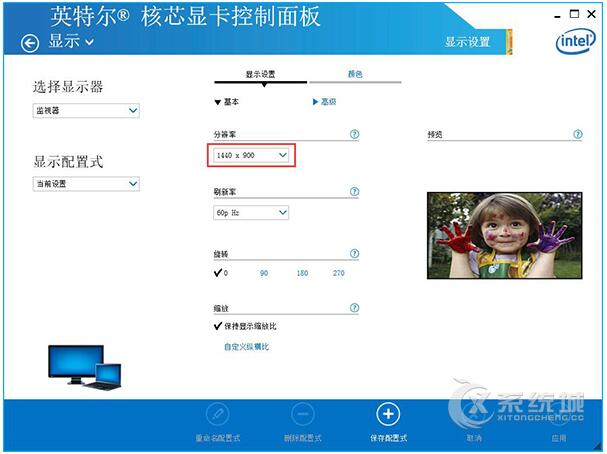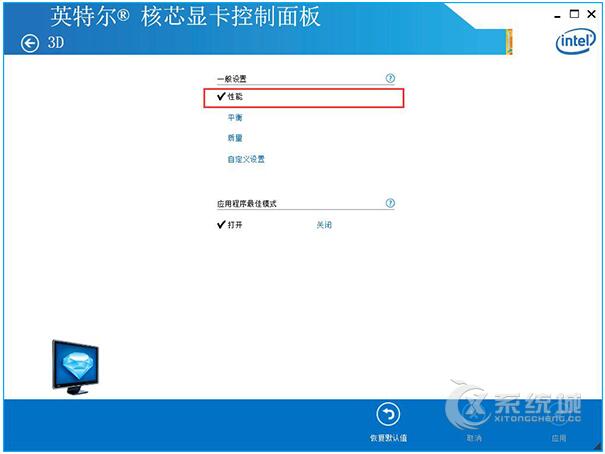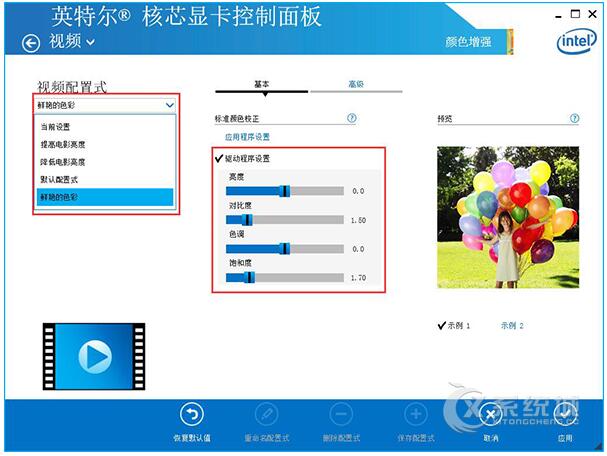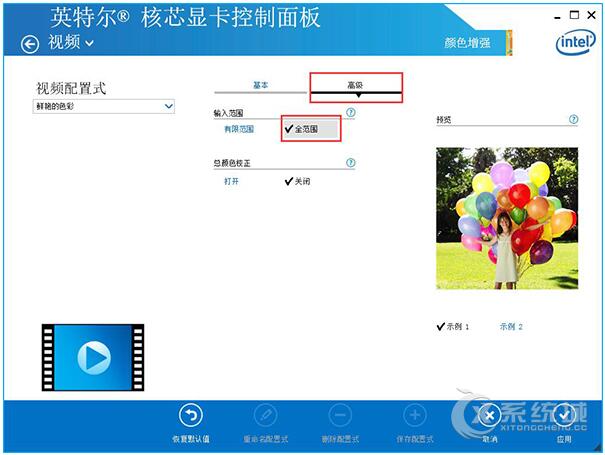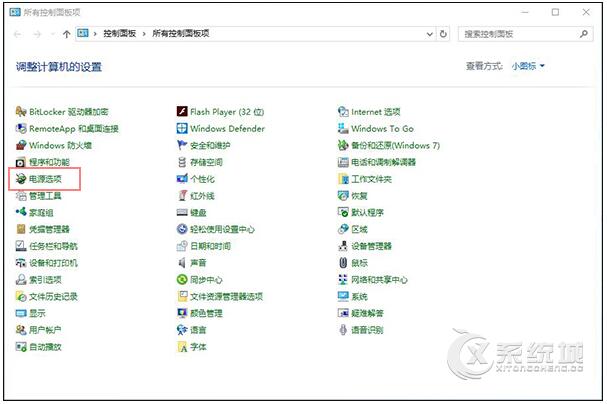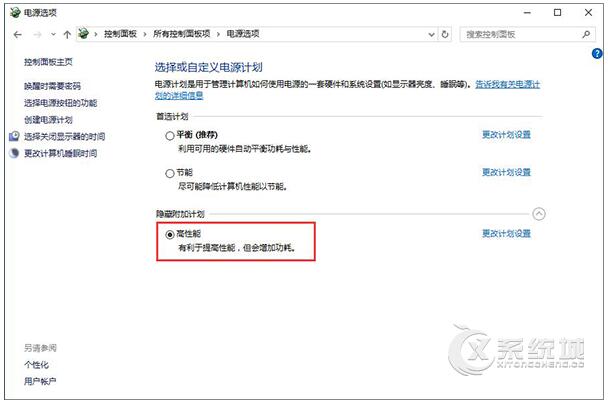Windows10系统下Inter 集成显卡的性能设置技巧
发布时间:2022-05-21 文章来源:xp下载站 浏览: 79
|
Windows 10是美国微软公司研发的跨平台及设备应用的操作系统。是微软发布的最后一个独立Windows版本。Windows 10共有7个发行版本,分别面向不同用户和设备。截止至2018年3月7日,Windows 10正式版已更新至秋季创意者10.0.16299.309版本,预览版已更新至春季创意者10.0.17120版本
集成的显卡一般不带有显存,使用系统的一部分主内存作为显存,具体的数量一般是系统根据需要自动动态调整的。显然,如果使用集成显卡运行需要大量占用内存的空间,对整个系统的影响会比较明显,此外系统内存的频率通常比独立显卡的显存低很多,因此集成显卡的性能比独立显卡要逊色一些。那么有没有什么办法可以在Win10专业版下通过设置来提高台式机集成显卡的性能来?小编在此整理了一下Win10系统下 Inter 集成显卡的性能设置技巧,请看下文。
最新Win10 64位系统下载:http://www.xitongtiandi.net/Windows10/win10x64/
第一步、打开“控制面板”,在控制面板选项中找到 “Inter GMA Driver”选项点击进入设置界面。
第二步、切换至“显示”,选择“一般设置”选项卡对屏幕分辨率进行设置。
第三步、切换至3D选项卡,通过对3D首选项进行设置,可选择显卡的性能特征以及显卡的重点优化部分。
第四步、切换到“媒体”选项止,选择“颜色增强”项,通过勾选“覆盖应用程序设置”选项卡,然后就可以调整“亮度”、“对比度”、“色调”和“饱和度”。
第五步、点击“电源”选项卡,在电源计划中选择一种优化电源的设置方案。比如想在节省和使用性能上取得平衡,则选择“平衡”项。
以上内容就是关于在Win10系统下Inter 集成显卡的性能设置技巧,如果你的电脑是笔记本,也可以对照设置,参考一下。希望本文对大家有所帮助,更多WIN10教程请继续关注WIN10系统下载站!
新技术融合:在易用性、安全性等方面进行了深入的改进与优化。针对云服务、智能移动设备、自然人机交互等新技术进行融合。Windows 10所新增的Windows Hello功能将带来一系列对于生物识别技术的支持。除了常见的指纹扫描之外,系统还能通过面部或虹膜扫描来让你进行登入。当然,你需要使用新的3D红外摄像头来获取到这些新功能。 |
相关文章
本类教程排行
系统热门教程
本热门系统总排行